win10任務管理器沒反應
win10系統是一款被大家都認可的優秀系統。最近在有很多的小伙伴們在使用win10的過程中遇到了任務管理器沒反應的問題!今天小編就為大家帶來了win10電腦任務管理器未響應解決辦法一起來看一看吧。

【任務管理器使用問題解決匯總】
win10任務管理器沒反應的解決辦法:1、使用快捷鍵Ctrl+Alt+Del,直接打開“任務管理器”,切換到“進程”選項卡,選中“Windows資源管理器”項,點擊“重新啟動”,待“Windows資源管理器”重啟完成后,再嘗試右擊任務欄。
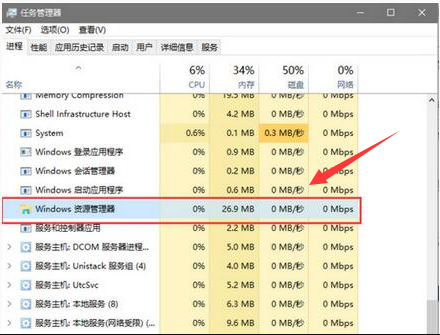
2、如果不行,就點擊“Cortana”語音搜索框,直接輸入“PowerShell”,并右擊搜索結果的工具,在彈出的菜單中選擇“以管理員身份運行”項。
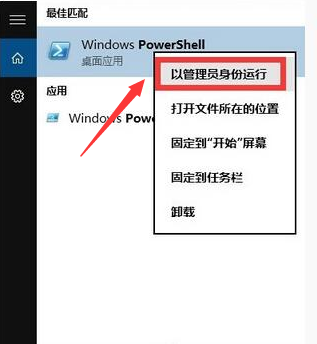
3、接著把命令復制粘貼到命令提示符界面,按回車以執行:Get-AppXPackage -AllUsers | Foreach{Add-AppxPackage -DisableDevelopmentMode-Register'$($_.InstallLocation)AppXManifest.xml'}

4、最后只要耐心等待“系統部署進程”操作的完成,最后右擊任務欄執行其它相關操作。
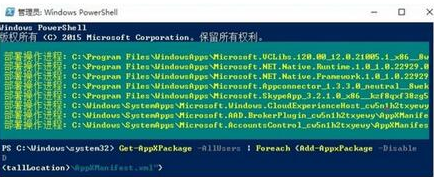
(以上就是小編為大家帶來的win10任務管理器沒反應的解決方式!如果對您產生了幫助請持續關注好吧啦網,我們會為你帶來更多好優質的內容)
以上就是win10任務管理器沒反應的全部內容,望能這篇win10任務管理器沒反應可以幫助您解決問題,能夠解決大家的實際問題是好吧啦網一直努力的方向和目標。
相關文章:
1. Win10桌面圖標太大怎么辦?Win10系統桌面圖標太大的解決方法2. Win7怎么升級Win11?Win7免費升級Win11教程3. CentOS7.0怎么設置屏幕分辨率?4. Win10怎么設置系統審核事件?5. Win7需要權限才能刪除文件怎么辦?Win7系統怎么獲取權限?6. Windows10更新KB5006670 無法連接到打印機 錯誤代碼0x000007097. deepin20時間顯示不準確怎么調整? deepin時間校正方法8. UOS文檔查看器怎么添加書簽? UOS添加書簽的三種方法9. 如何在電腦PC上啟動Windows11和Linux雙系統10. 統信uos系統怎么進行打印測試頁和刪除打印機?
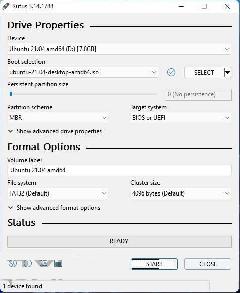
 網公網安備
網公網安備